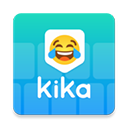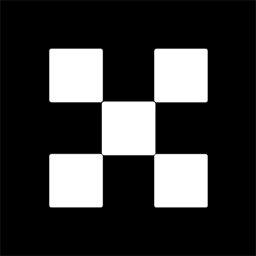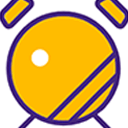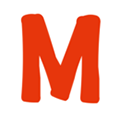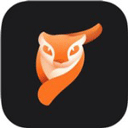win7系统打印任务自己消失怎么办 win7系统打印任务自己消失解决方法
作者:佚名 来源:xp下载站 时间:2024-07-17 15:29
电脑中的功能和操作很多,是一个非常实用的工具,很多用户使用电脑的时候都会连接打印机打印一些文件,这个打印的流程还是比较繁琐的,要添加打印任务,最近有一些小伙伴发现添加打印任务的时候自己消失了,这是怎么回事呢?那么下面小编就带给大家win7系统打印任务自己消失解决方法。
win7系统打印任务自己消失怎么办
解决方法一:
1、点击系统左下角开始按钮,点击右侧控制面板
2、打开控制面板,点击程序和功能。
3、点击"查看已安装的更新"。
4、按时间查看打印机不能打印的当天时间更新的补丁,右击卸载。
解决方法二:
1、以打印测试页为例。 如果在打印测试页时出现此问题,则可以在“查看正在打印的内容”中看到,该任务出现后,该任务会立即消失,并且打印机无法工作;
2、解决方案是先添加打印机;然后再添加打印机。
3、首先下载“ P1106-1108,1566-1606系列打印机驱动程序”,然后将其解压缩到当前文件夹;
4、打开“设备和打印机”,然后单击添加打印机。
5、选择添加本地打印机;
6、选择端口用USB选择端口。
7、选择“从磁盘安装”;
8、浏览未压缩的驱动程序文件夹;
9、找到“ AUTORUN”文件,单击“打开”并确认;
10、选择“替换当前驱动程序”,然后单击“下一步”,“下一步”和“完成”。